विषयसूची
पेशेवर दिखने वाला काम एक वीडियो संपादक होने का एक महत्वपूर्ण हिस्सा है। ऐसा करने के सबसे अच्छे तरीकों में से एक है अपने टेक्स्ट, वीडियो या तस्वीरों में ज़ूम जोड़ना। महान और उपयोग में आसान विकल्प।
मेरा नाम नाथन मेंसर है। मैं एक लेखक, फिल्म निर्माता और मंच अभिनेता हूं। जब मैं मंच पर, सेट पर या लिख नहीं रहा होता, तब मैं वीडियो संपादित कर रहा होता हूं। वीडियो संपादन अब छह साल से मेरा जुनून रहा है, इसलिए मुझे यह आसान, फिर भी बहुत अच्छा प्रभाव साझा करने में खुशी हो रही है।
इस लेख में, मैं आपको दिखाऊंगा कि डायनेमिक ज़ूम, या कीफ़्रेम का उपयोग करके ज़ूम कैसे करें।
विधि 1: डायनेमिक ज़ूम
यह विधि कीफ़्रेम का उपयोग करने का एक तरीका है, जो संपादन प्रक्रिया को गति देगा।
चरण 1: संपादित करें टैब पर नेविगेट करें। स्क्रीन के नीचे बीच में आइकन का एक मेनू है। जब तक आप "संपादित करें" शीर्षक वाले टैब का पता नहीं लगा लेते, तब तक प्रत्येक पर होवर करें। स्क्रीन के ऊपरी दाएं कोने में, इंस्पेक्टर मेनू चुनें।
चरण 2: "इंस्पेक्टर" मेनू से, डायनामिक ज़ूम क्लिक करें। यह डाइनैमिक ज़ूम इज़ी नामक एक विकल्प को नीचे छोड़ देगा।
चरण 3: वीडियो प्लेबैक स्क्रीन पर डाइनैमिक ज़ूम विकल्प को ऊपर खींचें। के निचले बाएँ कोने में वीडियो प्लेबैक स्क्रीन, एक छोटा, सफेद आयताकार आइकन है। इसे क्लिक करें और एक ड्रॉप-डाउन मेनू दिखाई देगा। इसमें से "डायनामिक ज़ूम" चुनेंमेनू भी।
चरण 4: वीडियो प्लेबैक स्क्रीन के बीच में एक लाल बॉक्स में एम्बेडेड एक हरा बॉक्स दिखाई देगा। बॉक्स दर्शाते हैं कि ज़ूम कहाँ समाप्त होगा और कहाँ से शुरू होगा। आप बक्सों की स्थिति और आकार दोनों बदल सकते हैं। उन्हें आवश्यकतानुसार समायोजित करें।

ज़ूम आउट करने के लिए, लाल बॉक्स हरे बॉक्स के बाहर होना चाहिए। ज़ूम इन करने के लिए , आप "इंस्पेक्टर" मेनू में "डायनेमिक ज़ूम" के अंतर्गत "स्वैप" चुनकर बॉक्स स्वैप कर सकते हैं।
आप "लीनियर" से ज़ूम का प्रकार भी बदल सकते हैं "आसानी से" या "आसानी से बाहर" के लिए। आप इन विकल्पों को "इंस्पेक्टर" मेनू में "डायनामिक ज़ूम" विकल्प के तहत पा सकते हैं।
"इंस्पेक्टर" मेनू से ज़ूम का प्रकार चुनते समय, ज़ूम करने की मात्रा और किस दिशा में बदलने के लिए लाल और हरे रंग के आयतों का उपयोग करें।
विधि 2: कीफ़्रेम ज़ूम
चरण 1: संपादन पृष्ठ से, आपको इंस्पेक्टर मेनू तक पहुंचने की आवश्यकता है। आप इसे स्क्रीन के ऊपरी दाएं कोने में पा सकते हैं। एक बार जब आप इसे क्लिक कर लेंगे, तो आइकन के नीचे एक मेनू खुल जाएगा।
चरण 2: बदलें पर क्लिक करें। यह ज़ूम ” और स्थिति सहित और भी अधिक विकल्प पॉप अप करेगा। यहां से, आप X और Y दोनों अक्षों पर पिक्सेल संख्या बदल सकते हैं। यह वीडियो प्लेबैक स्क्रीन पर आपकी वीडियो क्लिप पर ज़ूम इन और ज़ूम आउट करेगा।
चरण 3: तय करें कि आप शुरू और समाप्त करने के लिए कब ज़ूम करना चाहते हैं। ऐसा करने के लिए, आप मुख्य-फ़्रेम चुनेंगे। टाइमलाइन पर उस स्थान का चयन करें जिसके द्वारा आपको ज़ूम शुरू करने की आवश्यकता हैलाल पट्टी को सटीक फ्रेम में खींचना।
चरण 4: "इंस्पेक्टर" मेनू के अंतर्गत, y-अक्ष पिक्सेल गणना के बगल में छोटे समचतुर्भुज का चयन करें। छोटा समचतुर्भुज लाल हो जाएगा। इसे कीफ़्रेम कहा जाता है।
चरण 5: टाइमलाइन पर वीडियो क्लिप पर जाएं। क्लिप के निचले दाएं कोने में, काली लहरदार रेखा के आकार का एक आइकन होगा। इसे क्लिक करें।
चरण 6: आपकी टाइमलाइन में एक छोटी विंडो दिखाई देगी जो आपको मुख्य-फ़्रेम संपादित करने की अनुमति देगी। एक बार फिर से लाल टाइमलाइन बार को खींचकर उस वीडियो में ठीक उसी क्षण का चयन करें, जिसे आप चाहते हैं कि जूम बंद हो जाए। फिर, "इंस्पेक्टर" मेनू में समचतुर्भुज चिह्न पर क्लिक करके एक अन्य मुख्य-फ़्रेम बनाएं।
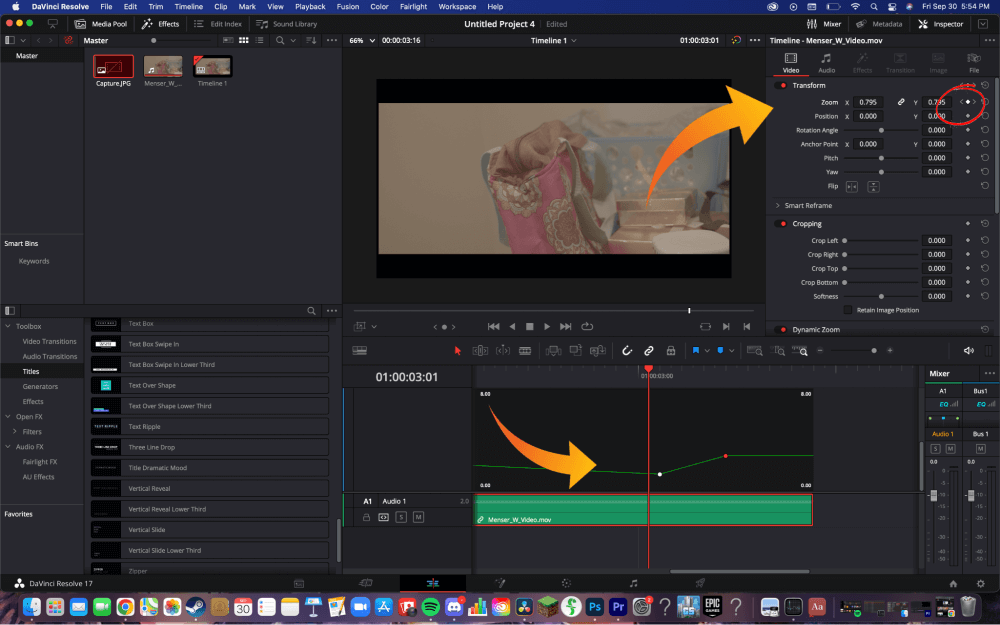
सुनिश्चित करें कि पिक्सेल की संख्या के बीच का लिंक बटन सफेद है। यदि ऐसा नहीं है, तो वीडियो विकृत और देखने में अरुचिकर हो जाएगा।
एक बार जब आप अपने 2 मुख्य-फ़्रेम बना लेते हैं और यह जाँच लेते हैं कि लिंक बटन सफ़ेद है, तो आप x-अक्ष पर पिक्सेल की संख्या बदल सकते हैं। इसके साथ y-अक्ष बदल जाएगा। पिक्सेल की संख्या को बदलकर, आप ज़ूम इन और ज़ूम आउट दोनों कर सकते हैं।
निष्कर्ष
बस इतना ही लगता है! अब आपका मीडिया DaVinci Resolve में ज़ूम इन और आउट कर सकता है। यदि आप एकाधिक ज़ूम इन और आउट करना चाहते हैं, तो बस एक नया मुख्य-फ़्रेम बनाएं और उसके अनुसार समायोजित करें।
इस ट्यूटोरियल को पढ़ने के लिए समय निकालने के लिए धन्यवाद। उम्मीद है कि इसने आपकी DaVinci Resolve संपादन यात्रा में आपकी मदद की है! अगर आपके पास कोई है तो मुझे बताने के लिए एक टिप्पणी छोड़ देंप्रश्न या प्रतिक्रिया।

